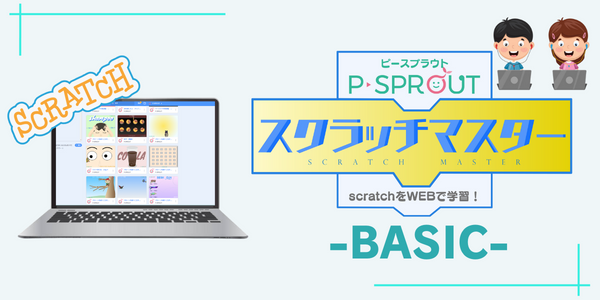スクラッチマスターのお申込みからユーザー登録までの流れ
スクラッチマスターベーシックの購入ページは下のバナーをクリックしてください。
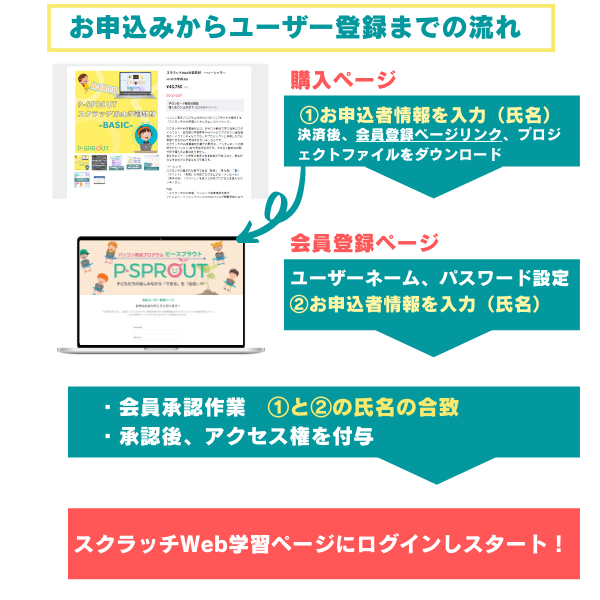
全体的な流れは画像の通りです。
まずは購入ページにて商品を購入します。
購入時に会員登録ページのURLとスクラッチのプロジェクトファイル(.sb3ファイル)がダウンロードできます。
会員登録ページのリンクはパスワードロックされていますのでそちらのパスワードも発行されます。
購入手順
購入者情報ページで必要事項入力
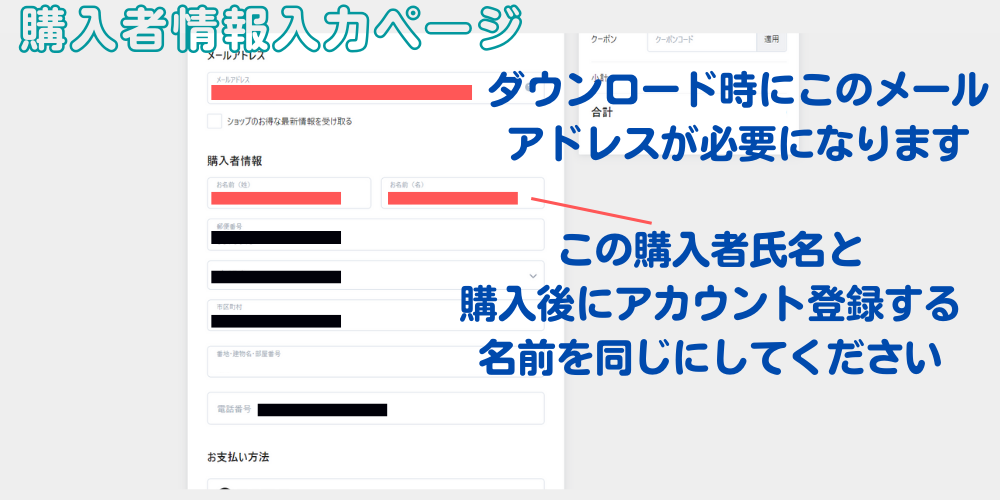
購入ボタンを押すと上図のようなページになりますのでここでメールアドレス、購入者情報を入力します。
この時入力する購入者名と購入後にアカウント登録する際の氏名の照合を行いますので、メモに取るなどして忘れないようにしておいてください。
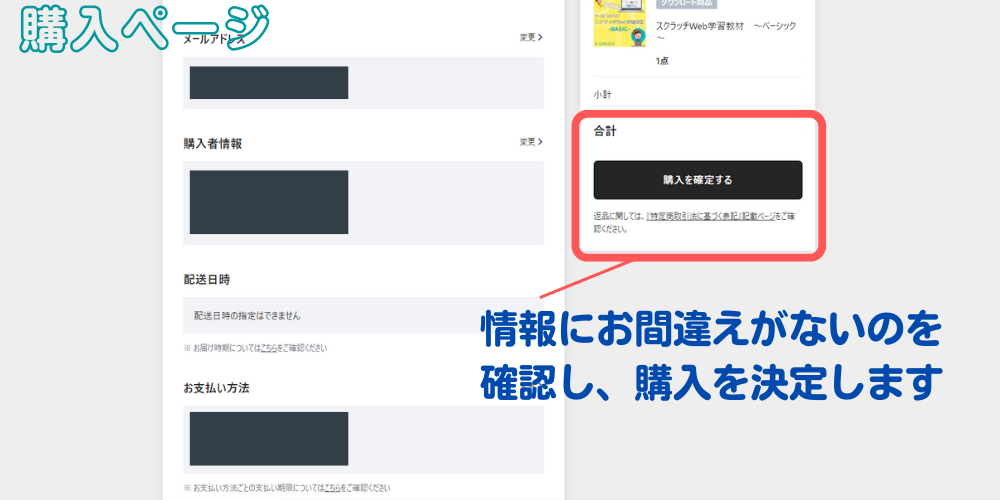
情報を確認し、間違いなければ「購入を確定する」をクリックし、決定します。
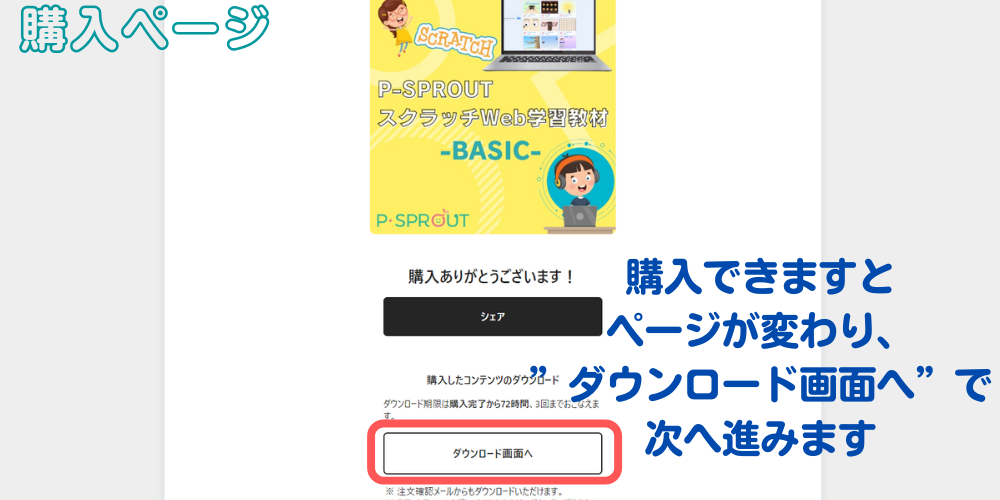
上図のような画面に切り替われば、「ダウンロード画面へをクリックし、次へ進みます。
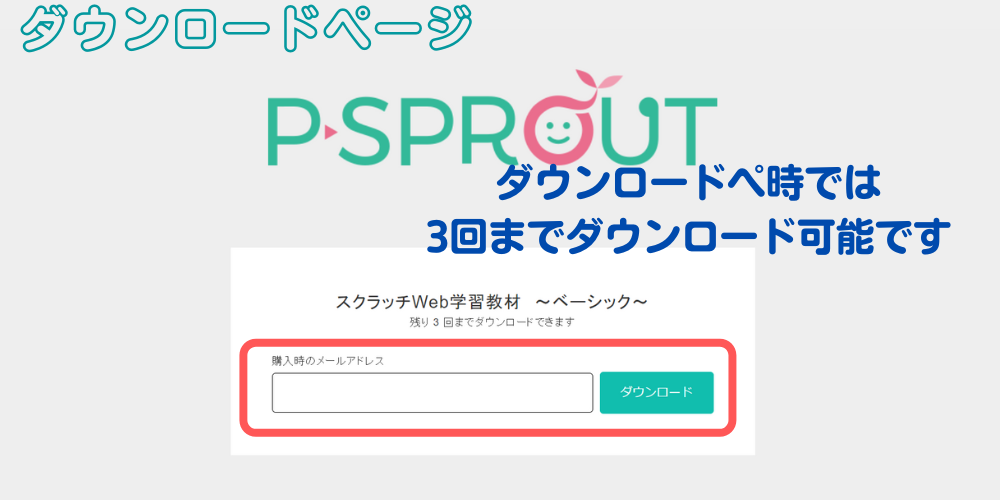
購入者情報の時に入力したメールアドレスを入力すればダウンロード可能です。3回までダウンロードできます。
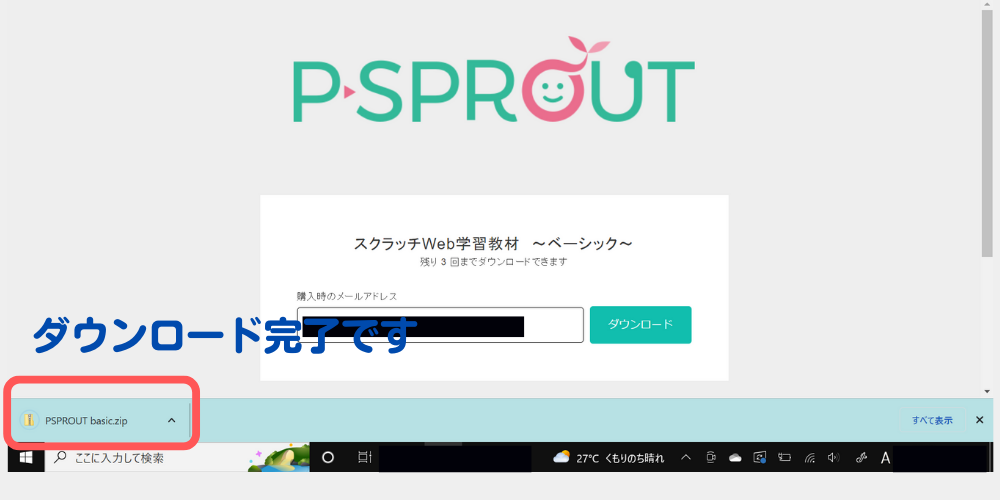
画面下部に「PSPROUT basic.zip」のファイルが見つかればダウンロード完了です。上図のようにならない場合はパソコンの「ダウンロードフォルダ」を探してみてください。
アカウント登録手順
ダウンロードファイルのアカウント登録手順を読む
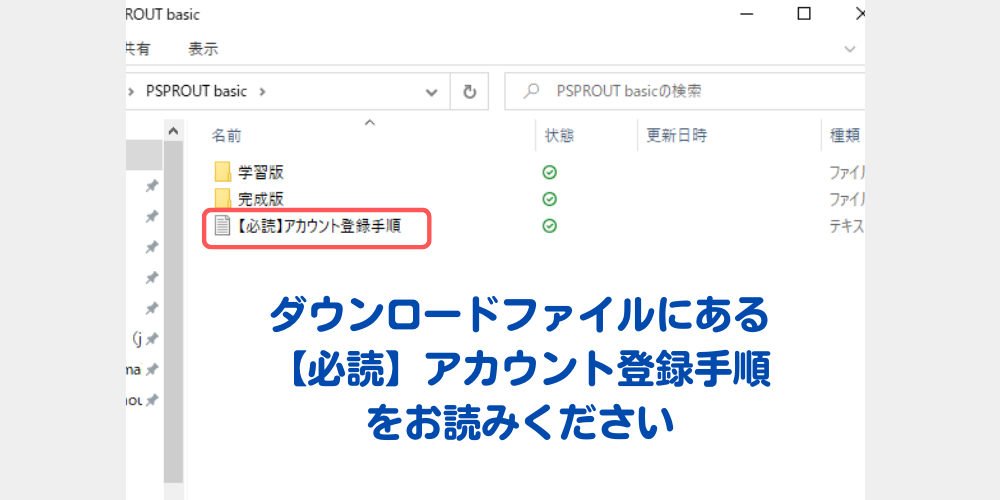
ダウンロードファイルには
・学習版フォルダ
・完成版フォルダ
・【必読】アカウント登録手順
の3つがあります。
その中の【必読】アカウント登録手順のテキストを開けます。
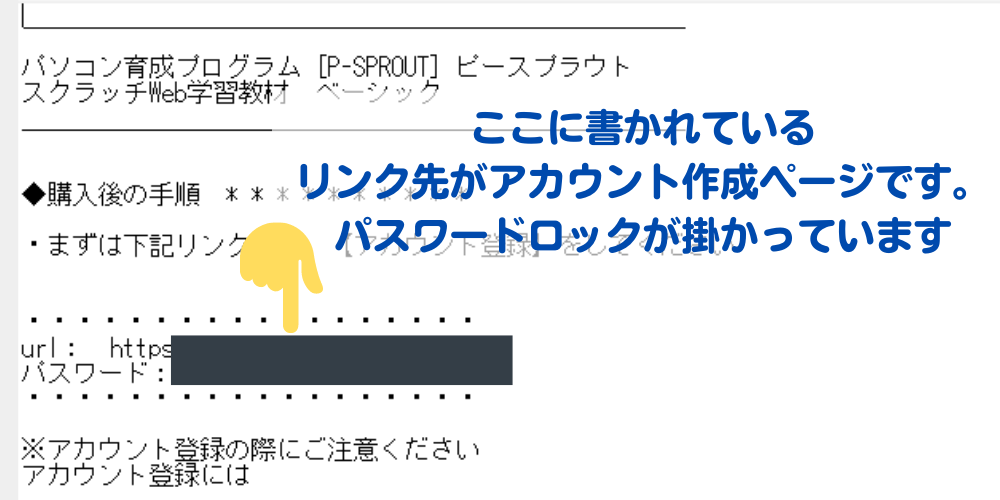
【必読】アカウント登録手順のテキスト内に アカウント作成ページのURLとパスワードが記載されています。
アカウント作成ページにはロックが掛かっており、パスワードが必要になります。
ユーザー登録ページでユーザー名とパスワードを設定
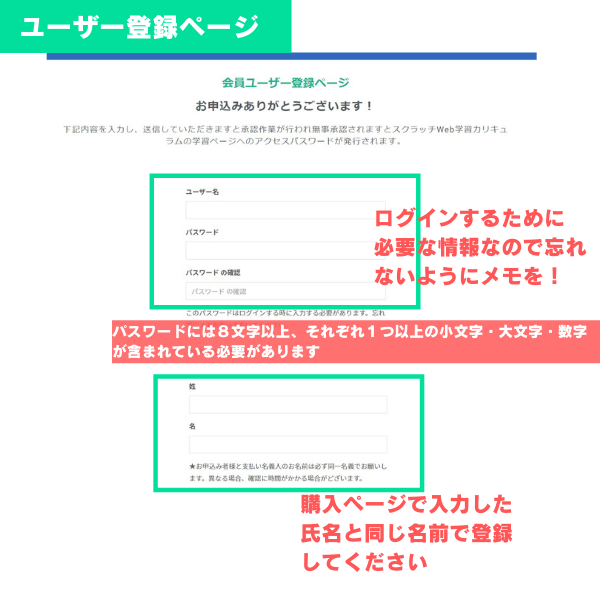
アカウント作成ページであるユーザー登録ページでは会員専用学習ページにログインするための”ユーザー名”と”パスワード”の設定を行います。
パスワードの設定は【8文字以上、小文字・大文字・数字のそれぞれ1つ以上が含まれている必要がある】のでご注意ください。
ここで入力する氏名に注意!
会員登録する際の氏名ですが、こちらは購入ページで入力した氏名と同じお名前を入力してください。
(よくある間違いに購入ページでは親御さんのお名前で会員登録ページでお子さんのお名前で登録するケースがあります)
こちらは会員承認作業の際に購入者名と登録者氏名が一致している必要があります。
仮に間違えてしまった場合は下記までお問合せください。
→psprout@jobshare-partners.com
(その際に入金名義と登録者氏名を必ず入力ください)
会員登録が済んだら承認がされるまでお待ちください
会員登録が済むと事務局での承認作業に入ります。購入ページにて入力していただいたお名前とユーザー登録時に入力していただいたお名前が合致すれば無事承認となります。
承認時はユーザー登録の際にご登録いただいたメールアドレスへ承認通知メールが送られます。
承認されますと、会員ページにログインできるようになります。(登録したユーザー名とパスワードを使用)
パスワードの再設定などはマイページで行ってください
ログイン後のパスワードの再設定やお名前の変更はアカウントページより行えます。(承認後はお名前変更可能です)